MS Office 2016 nemá dlhý zoznamúžasné nové funkcie. Nové prírastky do aplikácie Office 2016 sú malé a nie sú určené pre každého. Navyše nie všetky nové vlastnosti majú funkčný charakter. MS Office 2016 vynaložil úsilie na zlepšenie vzhľadu používateľského rozhrania. Teraz prichádza s temnou a svetlou témou a do titulnej lišty sa pridal návrh pozadia. Dizajn predvolene zobrazuje oblaky, ale môžete ho zmeniť alebo úplne odstrániť, ak chcete. Tu je návod.

Možnosti návrhu pozadia záhlaviasú obmedzené na tie, ktoré prichádzajú s balíkom Office 2016, takže si môžete vybrať jeden z nich alebo si môžete zvoliť skrytie pozadia a záhlavie okna ponechať otvorené, ako to bolo v starších verziách balíka Office.
Ak chcete skryť alebo zmeniť pozadie, otvorte MS Word(alebo akejkoľvek inej aplikácie balíka Office 2016) a prejdite do časti Súbor> Možnosti. Na karte Všeobecné prejdite nadol do časti Prispôsobte si kópiu balíka Microsoft Office a otvorte rozbaľovaciu ponuku Pozadie balíka Office. Nájdete zoznam všetkých dostupných pozadí a možnosť „Žiadne pozadie“, ktorú môžete vybrať a úplne ju zakázať.
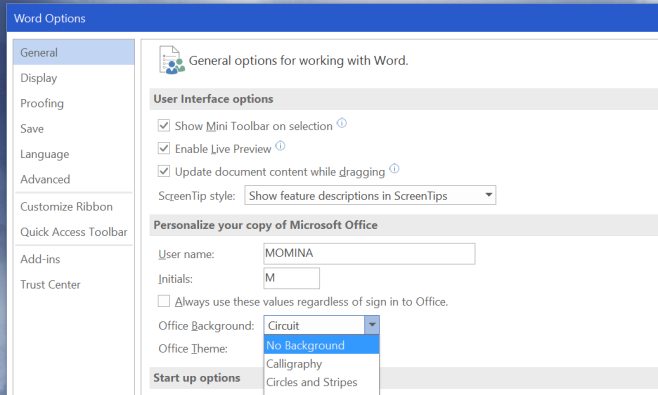
Ak nevidíte pozadie v záhlavía toto nastavenie v okne Možnosti chýba, pretože ste sa neprihlásili do svojho účtu Microsoft v MS Office. To umožňuje. Používatelia systému Windows 10 ho uvidia bez problémov, ak pripojili svoj účet Microsoft k systému Windows 10. Pre používateľov systému Windows 10 používajúcich lokálny účet a pre kohokoľvek, kto nie je v systéme Windows 10, je možné pridať pozadie tak, že sa prihlásite do MS Office pomocou svojho Konto Microsoft.


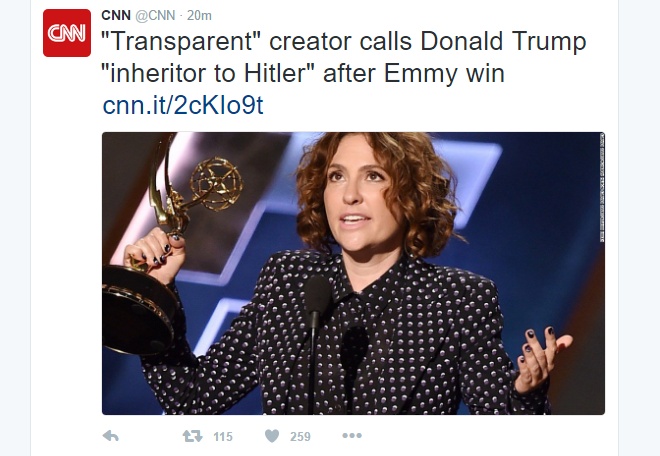









Komentáre